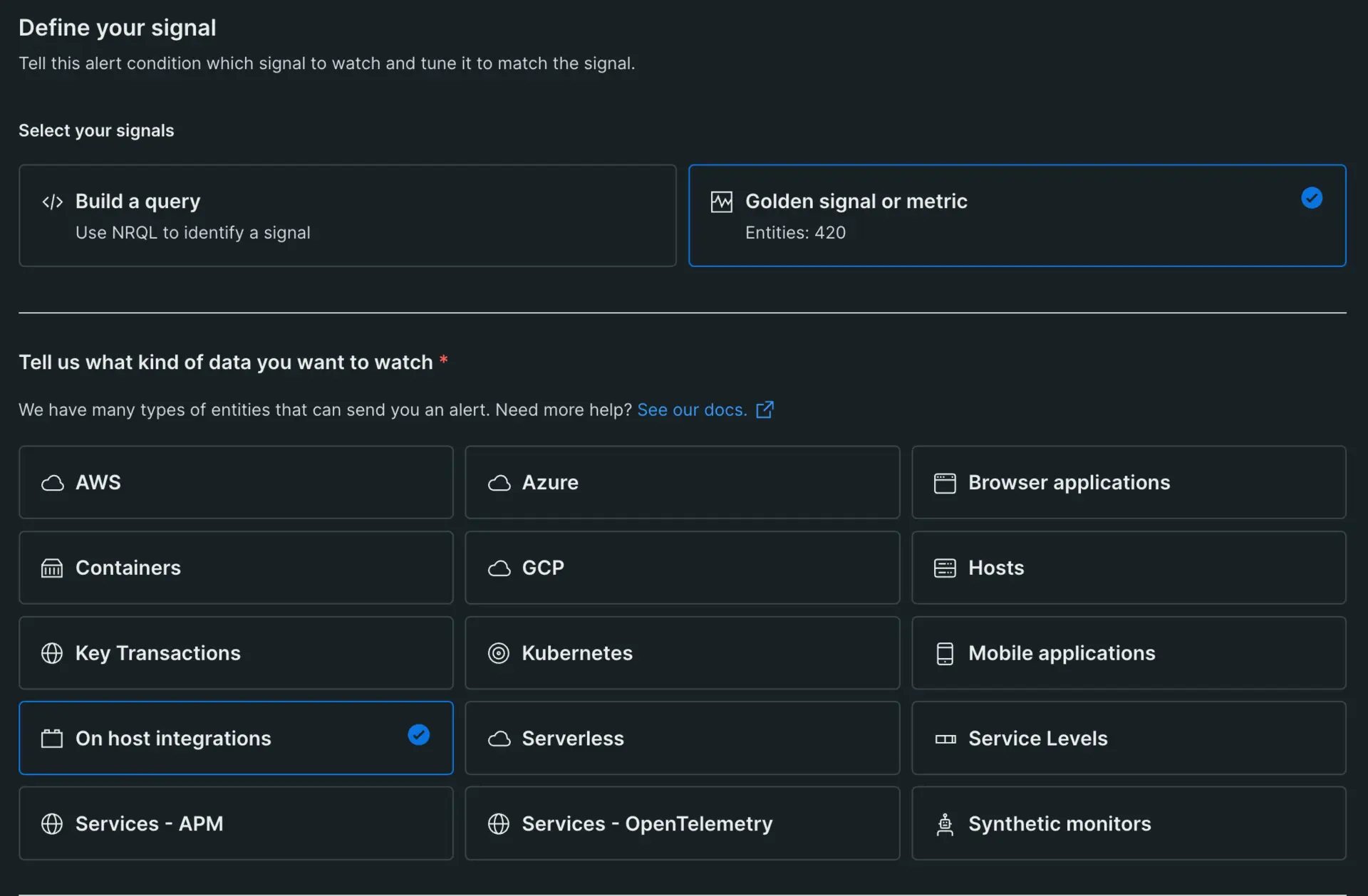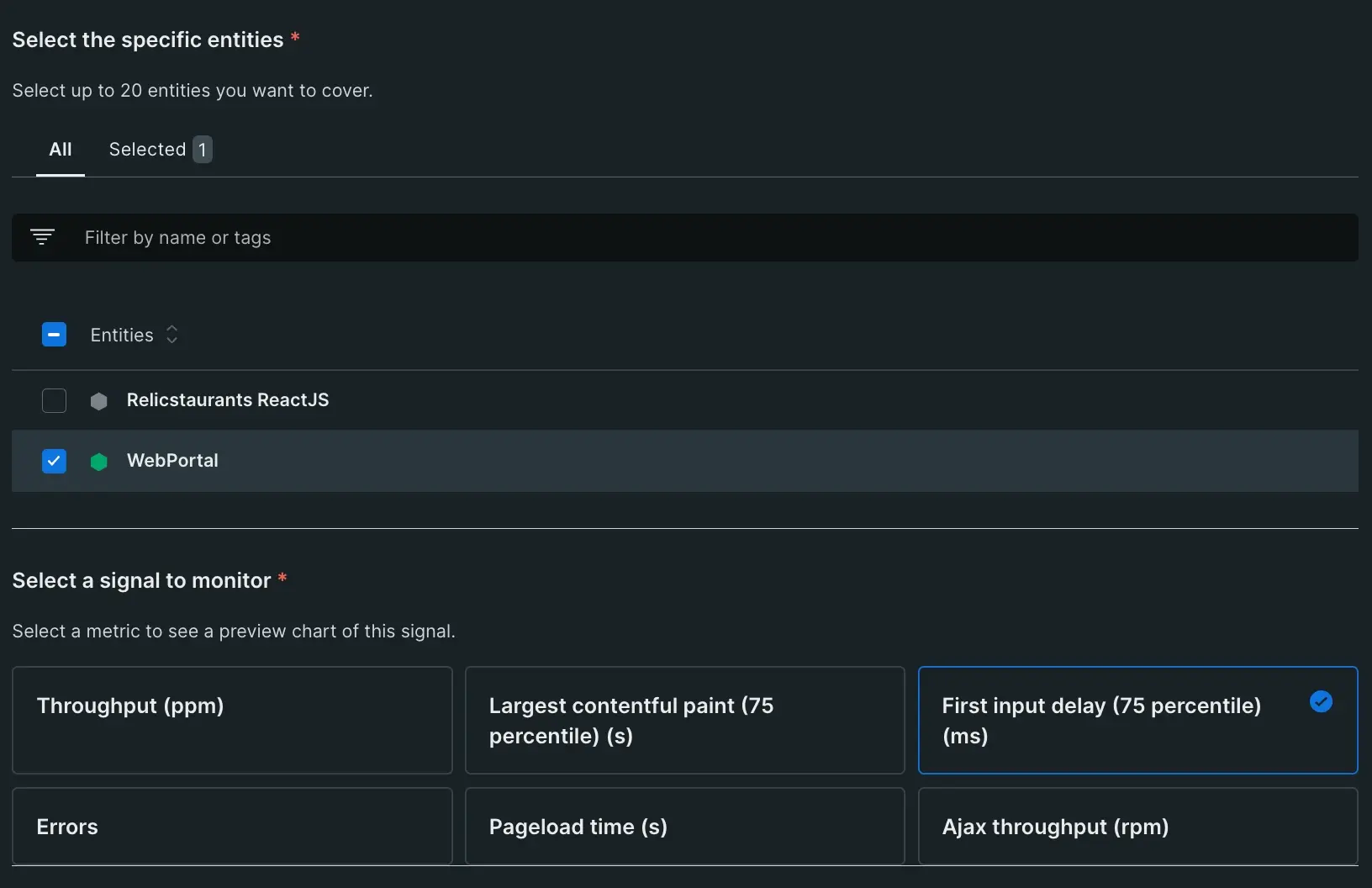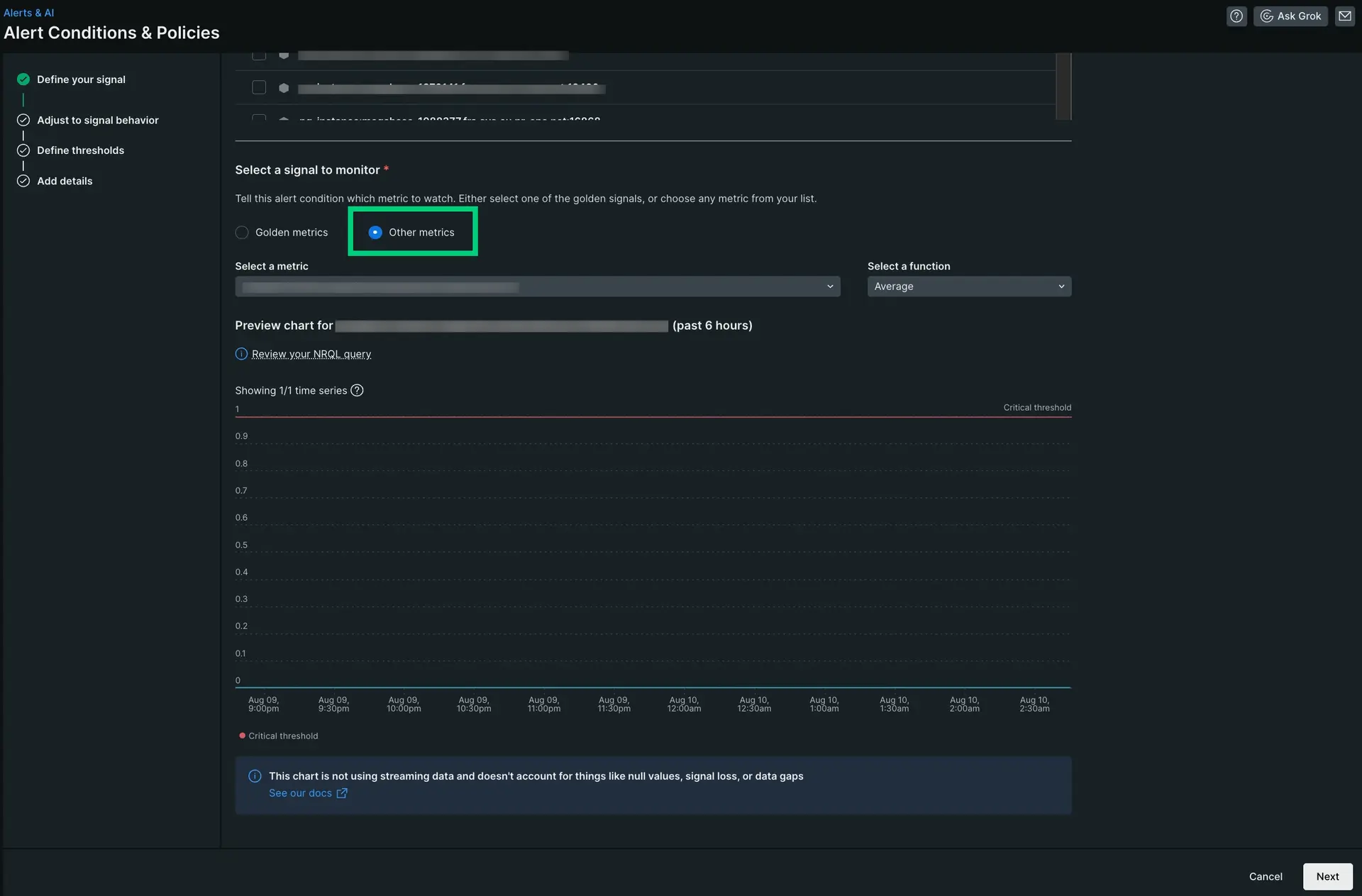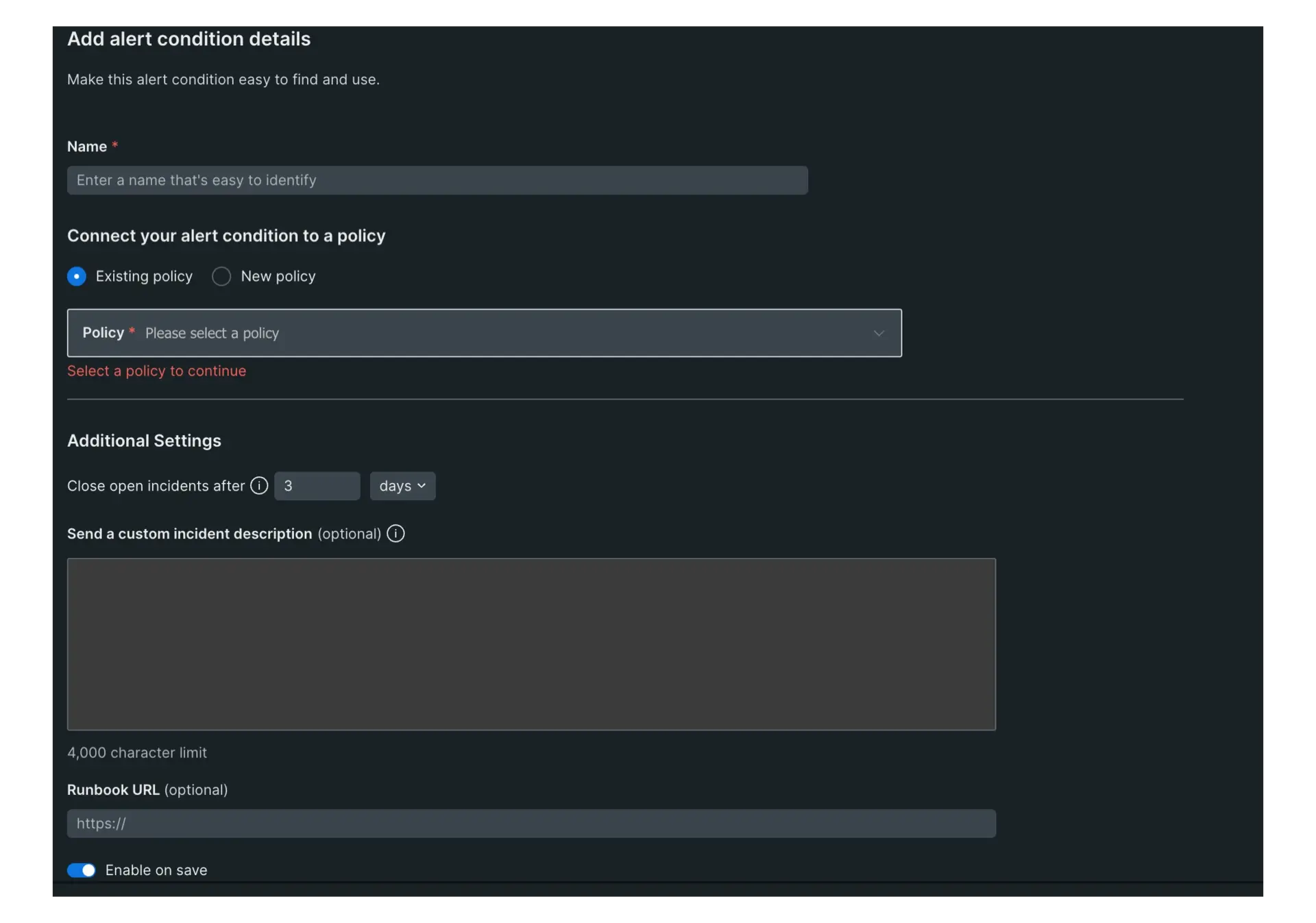New Relicでアラート条件を作成するには、チャート、NRQLクエリ、ゴールデンメトリクスを使用する3つの方法があります。作成プロセスの開始部分は選択したオプションによって異なりますが、その後の手順はすべて同じです。つまり、ある方法で条件を作成すると、それによって得た経験が、他のオプションのいずれかを使用して作成した他の条件に引き継がれます。
このチュートリアルには、前述の3つのオプションすべての手順が含まれているため、お好きな方法で最初の条件から始めることができます。最初の手順でたどりたいパスを選択するだけで、手順が終わるまでにNew Relicを使用して最初のアラート条件を作成することができます。
ヒント
以下の手順で説明するオプションまたは用語の詳細が必要な場合は、アラートドキュメントを参照してください。
チャートから開始することは、New Relicアラート条件を設定する最も簡単な方法の1つです。NRQLを最初から作成する代わりに、チャートを使用すると、既存のNRQLクエリを使用してプロセスを開始できます。
この例では、エラー応答チャートを使用してアラート条件を設定します。開始したいチャートの種類を使用して、以下の手順に従います。
任意のダッシュボードに移動します。次に、使用するチャートを見つけて、...メニューをクリックし、 Create alert conditionを選択します。
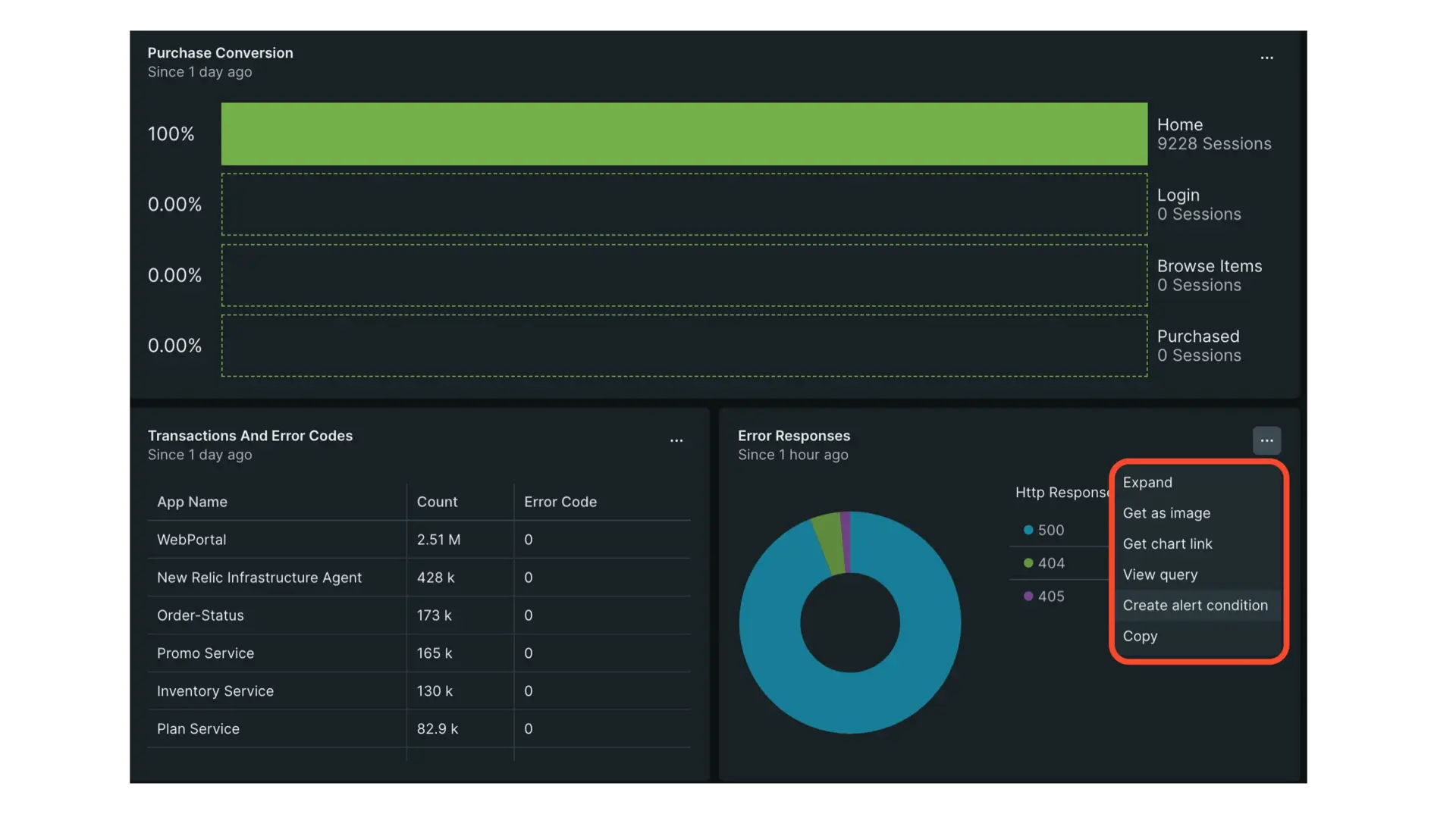
アラート条件の作成に使用する信号またはデータストリームを選択します。要約すると、この方法で作成された条件のデフォルトオプションはBuild a queryです。
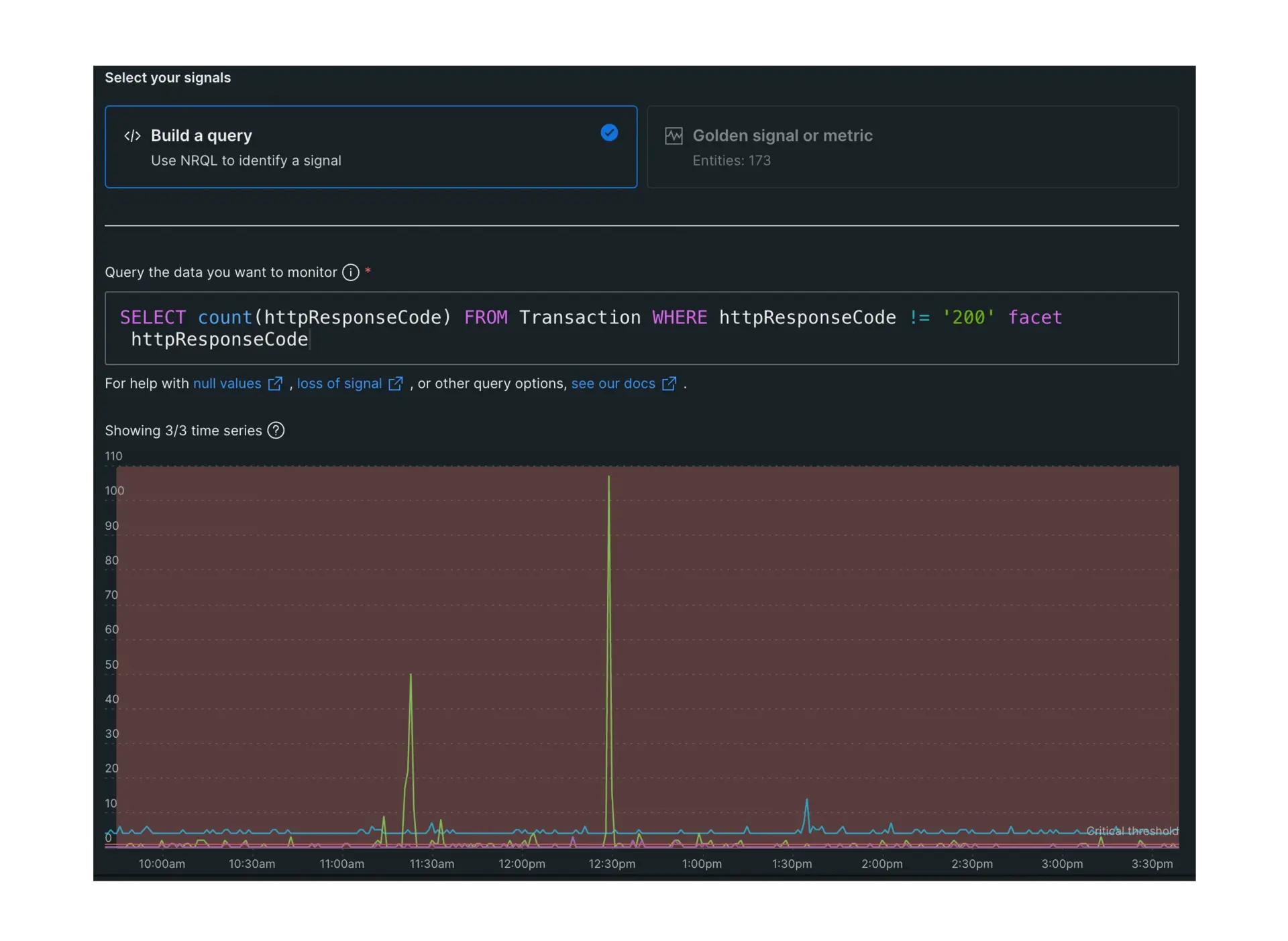
必要に応じて、監視対象に一致するようにNRQLクエリを変更します。現時点では、クエリをそのままにすることをお勧めしますが、慣れてきたらとNRQLクエリでは、ほぼすべての信号を監視するようにクエリを変更できます。
完了したらNextを選択して進行状況を保存し、次の手順に進みます。
最も簡単に始める方法の1つは、Golden signal or metricオプションを使用することです。この機能を選択すると、条件を作成するためのガイド付き作成パスが提供されます。するべきことは、必要なオプションを選択することだけです。あとは当社にお任せください。
次の例では特定のオプションを使用しますが、特定のニーズに合った正確なアラート条件を作成するために必要なものはすべて変更できます。
- one.newrelic.comから、Alerts を選択し、次にAlert conditions (policies)を選択します。
- New alert conditionを選択します。
- Golden signal or metricsを選択します。
- リストされたエンティティカテゴリのいずれかを選択して、監視対象のアラート条件を決定します。この例ではOn host integrationsが選択されていますが、ニーズに適した他のオプションを選択することもできます。
- AWS、Kubernetes、オンホストインテグレーションなどのサービスを使用している場合は、個々のエンティティを選択する前にエンティティタイプを選択する必要もあります。エンティティタイプを選択して、次の手順のオプションを絞り込みます。
- 監視するエンティティを選択します。選択するエンティティが多数ある場合は、フィルターフィールドを使用してリストを短縮すると、必要なものを見つけることができます。
チャートの使用は、事前に作成されたクエリからアラート条件を作成する優れた方法ですが、場合によっては、最初からアラート条件を作成する必要があります。NRQLクエリから新しいアラート条件を作成するプロセスは、チャートから作成するプロセスとほぼ同じです。主な違いは、事前に生成されたNRQLクエリを使用するのではなく、手動でNRQLクエリを作成する点です。
ヒント
NRQLはNew Relic Query Languageの略で、すべてのチャートを強化し、データの分析とクエリに使用できる標準化されたクエリメソッドです。NRQLを初めて使用する場合は、NRQLドキュメントを参照して、NRQLの仕組みや入門チュートリアルなど、NRQLの詳細をご覧ください。
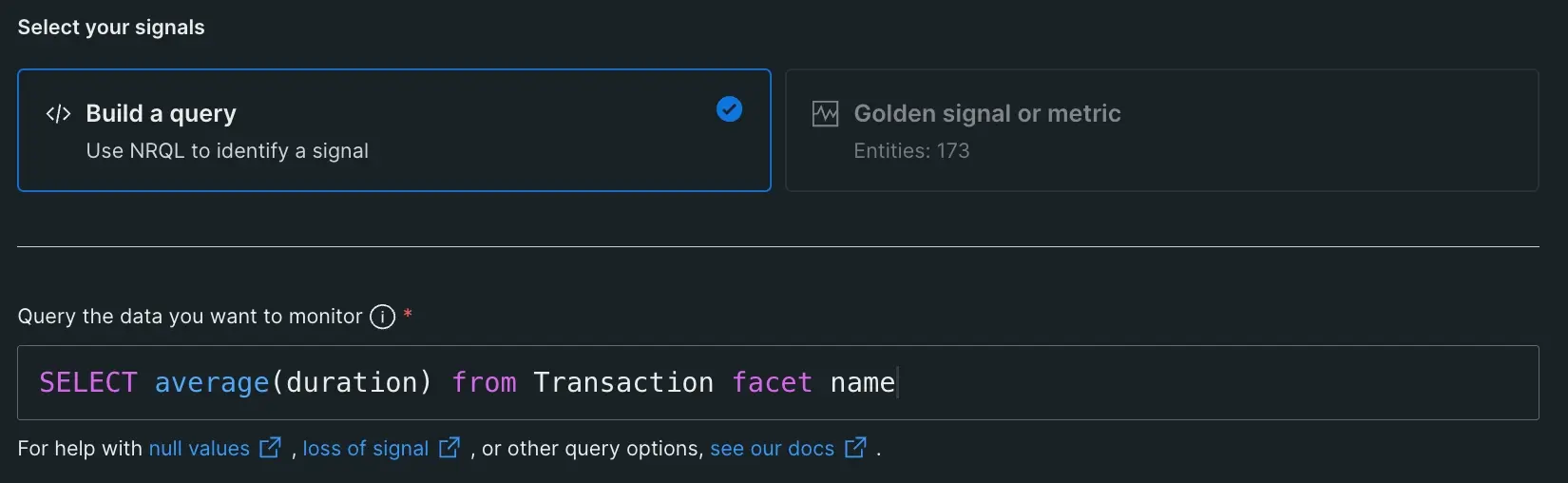
one.newrelic.comから、Alertsを選択し、次にAlert conditions (policies)を選択します。
New alert conditionを選択します。
NRQLクエリを記述して条件を作成します。たとえば、遅いトランザクションを監視したい場合は、次のように入力できます。
SELECT average(duration) from Transaction facet name完了したらNextを選択して進行状況を保存し、次の手順に進みます。
信号動作に合わせて調整
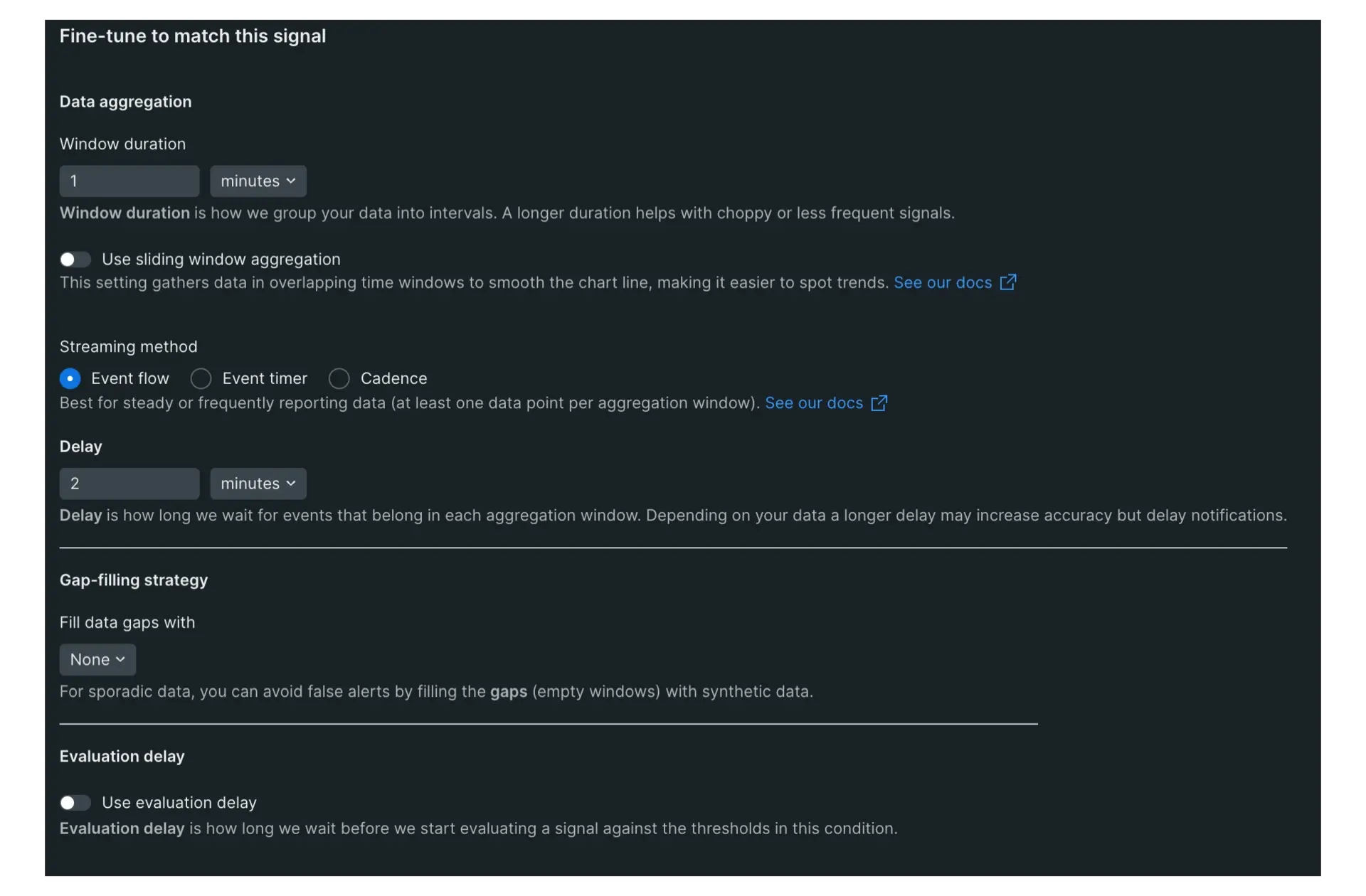
Set the data aggregation options:
Window duration
:
Window duration
設定を使用して、5分ごとや1時間ごとのグループ化など、データを集計する頻度を決定します。この機能の設定は、監視しているデータの種類によって異なります。どのような設定にすべきか不明な場合は、デフォルト設定のままご使用ください。詳細については、最初のアラートの作成ドキュメントをご覧ください。
Sliding window aggregation
:スライディングウィンドウ集計を使用するかどうかを選択します。この機能は、重複する集計ウィンドウを作成することにより、不規則なデータを処理する場合に、より滑らかなチャートを作成します。この機能はデフォルトでは無効になっており、最初のアラートでは無効のままにしておくことをお勧めします。
Streaming method
:最も一般的に使用されるオプションは、
Event flow
と
Event timer
です。
Event flow
は、頻繁かつ一貫してデータをレポートする場合に最適ですが、
Event timer
は、一貫性のないデータ、頻度が低い、またはバッチで取り込まれるデータに最適です。各シナリオでどの方法を使用すべきかを確認する際に、個々の設定について詳しく知りたい方は、ドキュメントを参照してください。
Set the timing option:これにより、各ウィンドウでイベントを評価する前にイベントを待機する時間が決まります。遅延が長くなると、誤ったアラートが少なくなりますが、インシデントがオープンになるまでの潜在的なダウンタイムも長くなります。この機能は、選択したオプションに応じて表示方法も異なります。Event flowおよびCadenceオプションではDelayと呼ばれ、Event timerではTimerと呼ばれます。最初のアラートでは、デフォルトの時間設定をそのまま使用することをお勧めします。
Select the gap filling strategy:ギャップ埋めは、データレポートの空白期間をユーザー定義の外形監視の値で埋める事後対応機能です。データレポートが散発的であると思われる場合は、空の集計ウィンドウにこのデータを入力すると、誤ったアラートを回避できます。最初のアラートでは、Gap-filling strategyの下のNoneを選択します。
Select the evaluation delay:このオプションを使用すると、設定した閾値に対して新しい信号を評価する前に、New Relicが待機する時間が有効になります。これは、データストリームのレポート開始時の誤検知インシデントを防ぐのに役立ちます。最初のアラートでは、このオプションがデータに適用されることがわかっている場合を除いて、トグルを無効のままにしておくことができます。
完了したらNextを選択して進行状況を保存し、次の手順に進みます。
静的閾値の設定
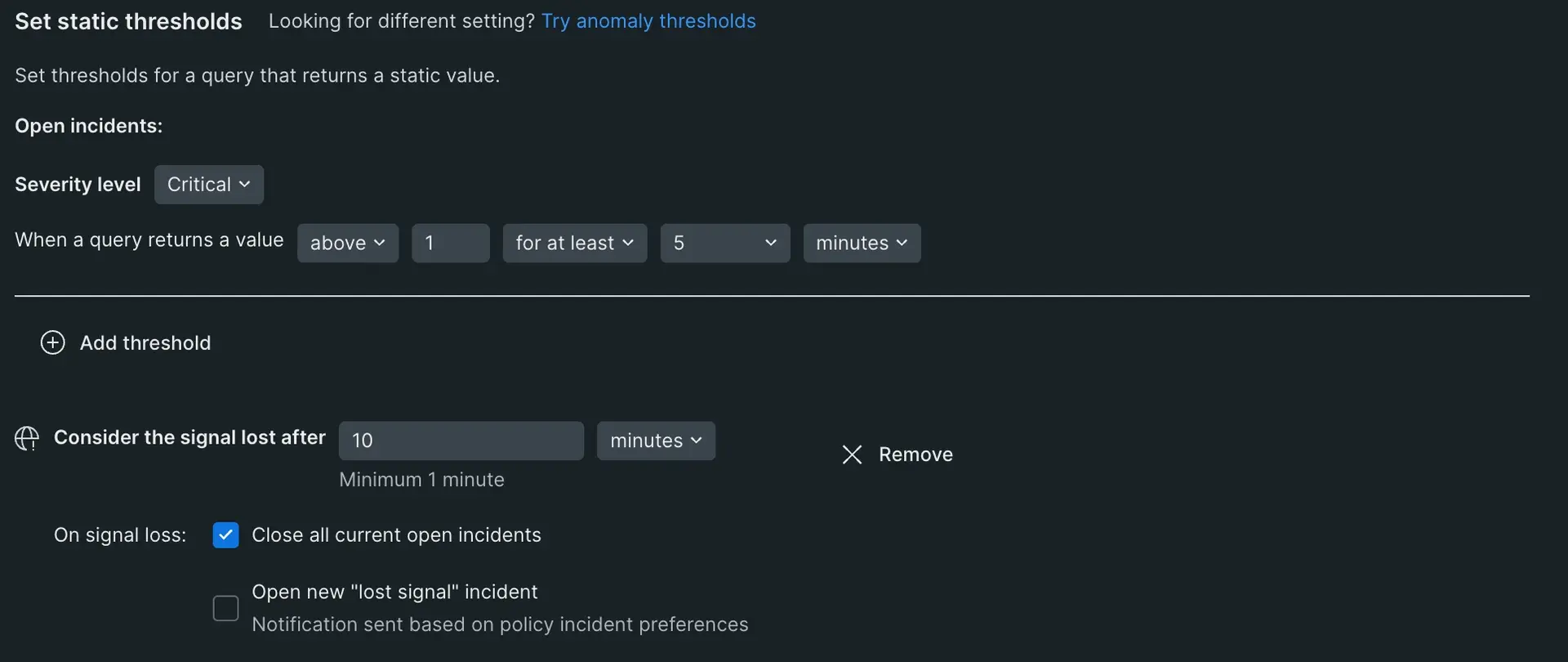
- まず、Security levelセクションで、閾値のステータスをCriticalにするかWarningにするかを選択します。
- 制限に達した場合にインシデントを開始する制限を設定します。これらの値は、条件で何を実行したいかに応じて変化します。たとえば、エラーメッセージの条件を作成する場合は、閾値をequal to 1 at least once in 5 minutesに設定しますが、長期間のレイテンシ問題の条件を作成する場合は、閾値をabove or equal to 50 for at least 15 minutesに設定します。
- 別の閾値を追加する場合は、必要に応じてAdd thresholdまたはAdd lost signal thresholdを選択します。失われた信号の閾値は、レポートを停止する可能性のあるエンティティや、null値を返す可能性のあるクエリを監視するために重要です。
- 完了したらNextを選択して進行状況を保存し、次の手順に進みます。
クラシックアラートビルダーによるアラートの作成
ヒント
上記の方法を使用してNRQLアラートを作成することをお勧めします。クラシックアラートを作成する場合は、元のアラートビルダーフォームを使用できます。
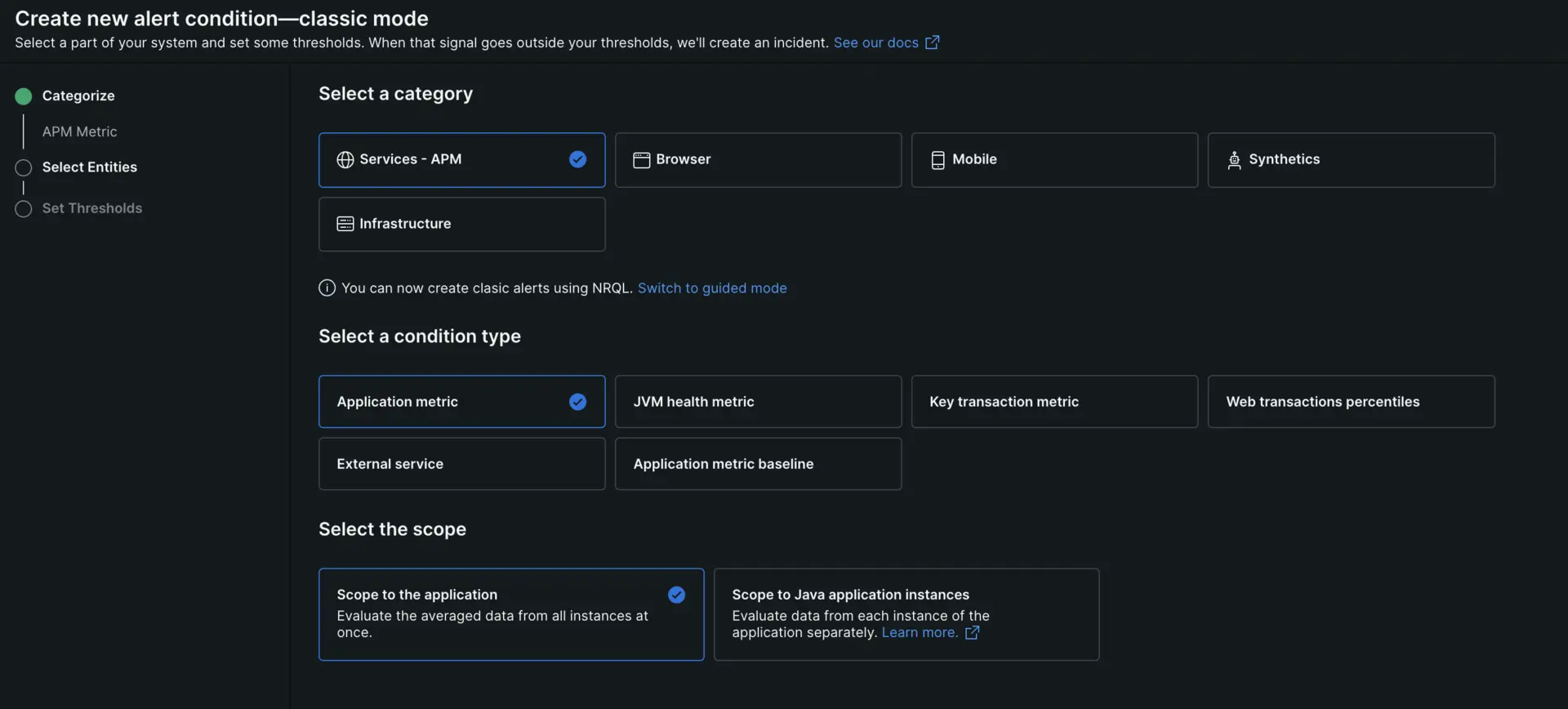
- one.newrelic.comから、Alertsを選択し、次にAlert policiesを選択します。
- クラシックアラート条件を作成するポリシーをクリックするか、新しいポリシーを作成します。
- New alert conditionを選択し、次にBuild a classic alertを選択します。
- リストされているカテゴリのいずれかから条件を作成します。これにより、アラート条件が通知する内容が決まります。
- 条件タイプを選択して、次の手順のオプションを絞り込みます。スコープの選択が必要になる場合もあります。
- 監視するエンティティを選択します。検索バーを使用してエンティティリストを絞り込みます。APMアプリケーションのメトリクスタイプの条件を選択した場合は、特定のタグを共有するアプリケーションを動的にターゲットにすることを選択できます。
- アラート閾値およびその他の条件設定を設定します。条件に名前を付けて保存します。
これでアラート条件が作成されました。アラートにはさまざまな設定オプションが用意されているため、監視のニーズに合わせてアラートを微調整できます。NRQLクエリから条件を作成することもできます。これについては、このチュートリアルシリーズで次に説明します。
アラートをさらに活用
チームにとってアラートをより効率的かつ管理しやすくする上で役立つ、高度なアラート機能がいくつかあります。
- アラートをいつどこで受信するかをより詳細に制御し、問題について適切な担当者に確実に通知できるようにしたい場合は、ワークフローの使用方法を参照してください
- 重大なアラートをほぼ即時に通知する機能を有効にして、平均解決時間(MTTR)を短縮したい場合は、異常検出の使用方法をご覧ください。
- APIを使用してNew Relicアラートを管理する場合は、REST APIまたはGraphQLを使用して実行できます